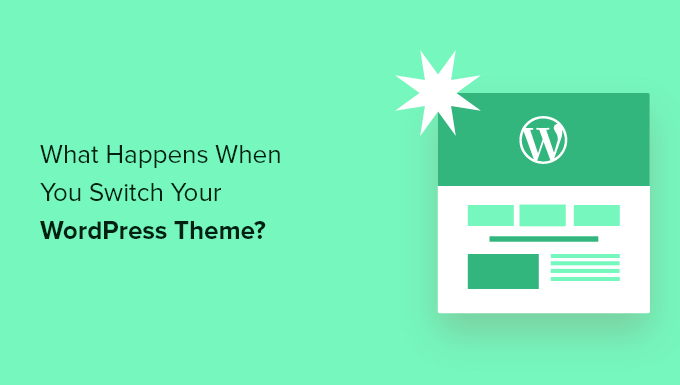
هل تريد أن تعرف ماذا يحدث عند تبديل قالب ووردبريس؟
مع توفر العديد من قوالب ووردبريس الرائعة ، قد يكون من المغري التبديل إلى قالب جديدة. ومع ذلك ، هناك بعض الأشياء التي يجب وضعها في الاعتبار قبل التبديل.
في هذه المقالة ، سنجيب على ما يحدث عند تبديل قالب ووردبريس الخاصة بك ، حتى تعرف ما يمكن توقعه.
ماذا يحدث إذا قمت بتغيير القوالب في ووردبريس؟
عندما تفكر في تغيير القالب الخاصة بك على موقع ووردبريس الخاص بك ، قد يكون من الصعب معرفة الميزات والوظائف التي يكون موضوعك مسؤولاً عنها.
ذلك لأن بعض قوالب ووردبريس بسيطة ، ولا تتضمن العديد من الميزات بخلاف التصميم الأساسي. قوالب ووردبريس الأخرى متعددة الأغراض ، وتتضمن العديد من القوالب المختلفة وخيارات التخصيص والميزات لمساعدتك على تخصيص موقع الويب الخاص بك.
اعتمادًا على الميزات التي تأتي مع المظهر الخاص بك ، قد تخشى أن يؤدي تغييره إلى فقد المحتوى أو حتى حذف كل شيء على موقعك.
لحسن الحظ ، هذا ليس هو الحال. لن تفقد كل محتوى موقعك إذا قمت بتبديل القوالب.
ومع ذلك ، قد تخسر أكثر مما تعتقد. لهذا السبب من المهم فهم ما يحدث عند تبديل القوالب ، وكيفية تغيير قوالب ووردبريس دون فقد المحتوى.
مع ذلك ، دعنا نطلعك على ما سيحدث عند تبديل قالب ووردبريس الخاصة بك.
ستتغير قوائم القوالب مع قالب ووردبريس الجديدة
يحتوي ووردبريس على نظام قائمة تنقل مدمج . سيكون لكل قالب ووردبريس طريقة مختلفة لعرض واستخدام هذه القوائم.

لهذا السبب ستكون هناك مواقع قائمة جديدة عند تبديل قالب ووردبريس الخاصة بك.
إذا كنت قد قمت مسبقًا بتعيين قائمة إلى موقع قالب معين ، فستحتاج إلى إعادة تعيينها بعد تغيير المظهر الخاص بك.
لتغيير مواقع القائمة ، ما عليك سوى الانتقال إلى المظهر »القوائم وتحديد القائمة الخاصة بك من القائمة المنسدلة.

بعد ذلك ، حدد المربع الخاص بالموقع الذي تريد عرض القائمة فيه.
يمكنك تحديد مواقع متعددة لقائمة واحدة.

ستكون إعدادات أداة ووردبريس مختلفة
تتيح لك الأدوات إضافة عناصر مختلفة إلى الأشرطة الجانبية والتذييلات ومناطق أخرى جاهزة لعناصر واجهة المستخدم.
عندما تقوم بتغيير قوالب ووردبريس الخاصة بك ، سيتم استبدال مناطق عناصر واجهة المستخدم هذه ، وسيتم إلغاء تنشيط عناصر واجهة المستخدم النشطة.
يمكنك إضافتها مرة أخرى إلى موقعك بالذهاب إلى المظهر »الودجت والانتقال إلى قسم” الأدوات غير النشطة “.

إذا كان المظهر الذي تستخدمه يأتي مع عناصر واجهة المستخدم الخاصة به ، فلن تكون متاحة عند تبديل القوالب.
ستختفي إعدادات قالب ووردبريس
تحتوي جميع قوالب ووردبريس على خيارات تخصيص مختلفة. ستعتمد بعض القوالب ببساطة على أداة تخصيص قالب ووردبريس ، ولكن سيتم التحكم في البعض الآخر من خلال لوحة خيارات القوالب.
يمكن أن تتحكم لوحة خيارات القوالب في الكثير من جوانب موقعك مثل:
- شعار الموقع
- صورة الأيقونة المفضلة
- رأس وتذييلات
- الصورة الخلفية
- اختيار الخط
- و اكثر

يمكن أن تتضمن أيضًا أي تحليلات ووردبريس وإعلانات وأكواد تتبع أخرى قمت بإضافتها مباشرة إلى لوحة الخيارات.
ستختفي كل هذه الإعدادات التي تم إجراؤها من خلال لوحة خيارات المظهر الخاص بك.
إذا قمت بعمل قائمة بتغييرات قالب ووردبريس قبل تبديل القوالب ، فيمكنك محاولة إعداد نفس الإعدادات مع المظهر الجديد الخاص بك. ومع ذلك ، قد يحتوي المظهر الجديد على مجموعة مختلفة من الميزات.
في معظم الحالات ، لا ينبغي أن يؤثر فقدان إعدادات التصميم على سرعة موقع الويب وأدائه أو تصنيفات محرك البحث.
ومع ذلك ، إذا كان المظهر الخاص بك يجمع التحليلات أو إعدادات تحسين محركات البحث في لوحة خيارات القوالب ، فستحتاج إلى استخدام مكون إضافي لتثبيت Google Analytics وتحسين ووردبريس SEO الخاص بك .
للتحليلات ، نوصي باستخدام MonsterInsights ، أفضل مكون إضافي للتحليلات لـ ووردبريس . باستخدام مكون إضافي بدلاً من إعدادات القالب الخاصة بك ، لن تفقد أي بيانات عند تبديل القوالب.
لتحسين محرك البحث ، نوصي باستخدام AIOSEO لأنه أفضل مكون إضافي لـ ووردبريس SEO في السوق يستخدمه أكثر من 3 ملايين موقع ويب.

يتيح لك تحسين موقع الويب الخاص بك بسهولة لمحركات البحث دون تعلم أي مهارات تقنية معقدة.
لن تعمل التعليمات البرمجية في function.php
يقوم العديد من مالكي مواقع الويب بتخصيص وظائف القوالب الخاصة بهم عن طريق إضافة رمز إلى ووردبريس.
إذا أضفت رمزًا مباشرةً إلى ملف jobs.php أو ملفات القوالب الأخرى ، فلن يتم استخدام هذا الرمز عند تبديل القوالب.
تأكد من ملاحظة أي مقتطفات تعليمات برمجية قمت بإضافتها إلى ملفات القوالب هذه ، حتى تتمكن من إضافتها إلى قالبك الجديد.
أفضل طريقة لإضافة مقتطفات إلى موقعك هي استخدام مكون إضافي لمقتطفات التعليمات البرمجية مثل WPCode .

ستختفي أنواع المشاركات والتصنيفات الخاصة بالموضوع
بالإضافة إلى تغيير تصميم موقع الويب الخاص بك ، فإن بعض قوالب ووردبريس تأتي أيضًا مع أنواع المنشورات والتصنيفات المخصصة الخاصة بها .
يتم ذلك عادةً لعرض محتوى مثل المحافظ والكتب والشهادات والمزيد.

إذا كان قالبك يستخدم أنواعًا وتصنيفات منشورات مخصصة ، فلن يمكن الوصول إليها عند تغيير القوالب.
ستظل مخزنة في قاعدة بيانات ووردبريس ، ولكن ستحتاج إلى إجراء تخصيص إضافي لعرضها مع المظهر الجديد الخاص بك.
لهذا السبب نوصي باستخدام مكون ووردبريس الإضافي لإضافة هذه الميزات بدلاً من قالب. بهذه الطريقة ، يمكنك الاستمرار في استخدامها بسهولة عند تبديل قوالب ووردبريس.
ستختفي الرموز القصيرة Shortcodes الخاصة بموضوع ووردبريس
تمنحك الرموز القصيرة طريقة لإضافة وظائف جديدة إلى منشوراتك وصفحاتك ومناطق عناصر واجهة المستخدم.
تأتي العديد من قوالب ووردبريس الشائعة مع الرموز القصيرة الخاصة بها لإضافة وظائف مثل:
- أزرار
- معارض الصور
- المتزلجون
- تخطيطات العمود
- و اكثر
عند تبديل قوالب ووردبريس ، لن تعمل هذه الرموز القصيرة بعد الآن. نتيجة لذلك ، سيظهر الرمز القصير ببساطة كنص داخل مناطق المحتوى الخاصة بك.
إذا كنت ترغب في إثبات الرموز المختصرة للقالب في المستقبل ، فيمكنك إضافة الرمز باستخدام مكون إضافي خاص بالموقع بدلاً من ذلك. يتيح لك هذا إضافة تخصيصات باستخدام مكون إضافي لن يتغير ، حتى عند تبديل القوالب.
ما الذي يبقى كما هو عند تبديل قوالب ووردبريس؟
ستبقى بعض أجزاء مدونة ووردبريس الخاصة بك كما هي عند تبديل قوالب ووردبريس. على سبيل المثال ، لن تتأثر منشوراتك وصفحاتك في ووردبريس بمفتاح القالب.

ومع ذلك ، بناءً على كيفية عرض المظهر القديم للمشاركات والصور والمرفقات والصفحات ، فقد تبدو مختلفة قليلاً.
ستظل مكتبة الوسائط الخاصة بك كما هي. ومع ذلك ، قد يكون لموضوع ووردبريس الخاص بك أحجام صور مختلفة للصور المميزة والصور المصغرة.
إذا كانت هذه هي الحالة ، فقد تحتاج إلى إعادة إنشاء الصور المصغرة لعرض الحجم المناسب للصورة.
ستظل جميع إعدادات ووردبريس العامة الخاصة بك مثل الروابط الثابتة وإعدادات العرض والمزيد كما هي.
نفس الشيء مع إضافات ووردبريس الأخرى التي قمت بتثبيتها ، على الرغم من أنها قد تعمل بشكل مختلف مع قالبك الجديد.
كيف تستعد لتبديل قوالب ووردبريس؟
قبل تبديل قوالب ووردبريس ، هناك بعض الأشياء التي يجب عليك القيام بها للتأكد من أنها تجربة سلسة وخالية من الأخطاء.
أولاً ، من المهم جدًا إنشاء نسخة احتياطية كاملة لموقع الويب باستخدام إضافة للنسخ الاحتياطي في ووردبريس . يؤدي هذا إلى حفظ نسخة من منشوراتك وصفحاتك وإضافاتك ووسائطك وقواعد بياناتك.
بمجرد نسخ موقعك احتياطيًا ، يجب أن تقضي بعض الوقت في مراجعة المظهر الحالي الخاص بك. يمكنك تدوين أي تخصيصات قمت بإجرائها مثل CSS المخصص وعناصر واجهة المستخدم والمزيد التي يمكن إضافتها إلى قالبك الجديد.

قبل تنشيط قالب ووردبريس الجديدة ، يمكنك استخدام ميزة المعاينة المضمنة لترى كيف سيبدو. يتيح لك ووردبريس تثبيت القوالب ومعاينتها في الوقت الفعلي دون تنشيطها في الواجهة الأمامية
ما عليك سوى الانتقال إلى المظهر »المظاهر ثم مرر الماوس فوق القالب وانقر فوق الزر” معاينة مباشرة “لترى الشكل الذي ستبدو عليه.

عند معاينة المظهر الخاص بك ، قم بتدوين أي تغييرات مرئية سيتم تفعيلها.
يمكنك تصفح الصفحة الرئيسية لموقع الويب الخاص بك والمنشورات والصفحات الأخرى والمحفوظات والمزيد من خلال القائمة الموجودة على اليسار.

بعد ذلك ، يمكنك تحديد ما إذا كان بإمكانك ضبط إعدادات التصميم الجديد والتخطيط لمطابقة ميزات موقعك القديم التي تستحق الاحتفاظ بها.
نأمل أن تساعدك هذه المقالة في معرفة ما سيتغير عند تبديل قوالب ووردبريس.

